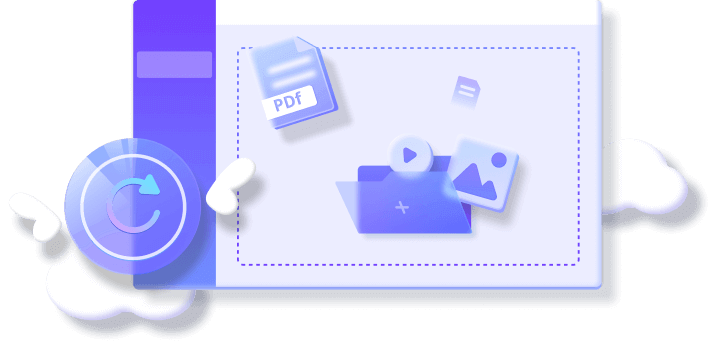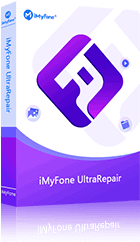Beim Verwenden von Windows 10/11 kann es vorkommen, dass die Fotoanzeige nicht ordnungsgemäß funktioniert und Fotos/Bilder nicht geöffnet werden können. In diesem Artikel stellen wir die Gründe vor, warum sich die Fotos-App unter Windows 10/11 nicht öffnen lässt, sowie entsprechende Lösungsmöglichkeiten. Bitte versuchen Sie die folgenden Schritte, um das Problem zu beheben.

Inhaltsverzeichnis
Teil 1. Was ist die Standardanwendung „Fotos“ unter Windows 10/11?
Die Fotos-App ist eine in Windows 10/11 und anderen Betriebssystemen enthaltene Anwendung zur Verwaltung und Anzeige von Fotos. Im Folgenden stellen wir deren Merkmale und Funktionen vor.
- Fotos anzeigen und verwalten: Die Fotos-App in Windows 10/11 ermöglicht eine einfache Anzeige von Fotos auf dem Computer oder in der Cloud. Sie bietet grundlegende Funktionen zur Fotoverwaltung wie Anzeige, Organisation, Markierung und Album-Erstellung.
- Foto-Bearbeitung: Mit der Fotos-App können Sie grundlegende Fotobearbeitungen durchführen, wie Helligkeits- und Kontrastanpassung, Zuschneiden, Rote-Augen-Korrektur und Drehen. Zudem können Sie Filter und Effekte anwenden.
- Diashows und Videowiedergabe: Die App erlaubt das Abspielen von Diashows und Videos mit mehreren Fotos. Sie können Diashows nach Ihren Wünschen gestalten, einschließlich Übergangszeiten, Effekten und Hintergrundmusik.
- Integration mit OneDrive: Die Fotos-App ist nahtlos mit OneDrive integriert, sodass Sie Fotos sichern und synchronisieren können.
- Unterstützung von Windows Ink: Die App unterstützt Windows Ink und ermöglicht Stift- und Touch-Eingaben für intuitive Anmerkungen und kreative Bearbeitungen, wie handschriftliche Notizen oder Zeichnungen.
Die Fotos-App unter Windows 10/11 kombiniert Benutzerfreundlichkeit mit grundlegenden Bearbeitungsfunktionen und stellt ein nützliches Werkzeug für normale Nutzer dar. Sie können diese Standard-Foto-App verwenden, um Fotos anzuzeigen, zu verwalten und einfache Bearbeitungen vorzunehmen.
Teil 2. Warum die Fotoanzeige unter Windows 10/11 nicht funktioniert und wie man das Problem behebt?
Wenn Windows 10 Fotoanzeige blättern nicht funktioniert, finden Sie hier einige mögliche Ursachen und Lösungen.
1 Vorübergehende Probleme mit der Fotos-App
Aufgrund vorübergehender Probleme kann es vorkommen, dass die Windows 10/11 Fotoanzeige nicht mehr richtig funktioniert. In diesem Fall kann ein Neustart der Fotos-App das Problem beheben. Klicken Sie mit der rechten Maustaste auf die Fotos-App in der Taskleiste und wählen Sie „Schließen“. Versuchen Sie anschließend, die Fotos-App über das Startmenü erneut zu öffnen.
2 Probleme mit der Foto-Datei selbst
Versuchen Sie, das gleiche Foto mit einem anderen Bildbetrachter oder einer anderen Bildbearbeitungssoftware zu öffnen. Wenn Windows Fotoanzeige kann jpg nicht öffnen, liegt das Problem sehr wahrscheinlich an der Datei selbst.
Falls Sie auf Probleme mit der Foto-Datei selbst stoßen, versuchen Sie Folgendes:
- Dateierweiterung der Foto-Datei überprüfen: Wenn die Dateierweiterung des Fotos nicht korrekt ist, kann die Fotos-App es möglicherweise nicht öffnen. Zum Beispiel könnte die Erweiterung „.txt“ statt „.jpg“ lauten. Überprüfen Sie die Dateierweiterung und korrigieren Sie sie bei Bedarf.
- Verwendung von Foto-Wiederherstellungssoftware: Auch wenn Ihre Fotos beschädigt sind, können sie mit spezieller Wiederherstellungssoftware möglicherweise wiederhergestellt werden. Einige Tools zur Fotowiederherstellung können Ihre Fotodateien scannen und alle behebbaren Probleme erkennen und reparieren. (Wie man beschädigte Fotos mit der besten Software repariert)
- Wiederherstellung von Fotos aus einem Backup: Falls Sie ein Backup der Fotos erstellt haben, versuchen Sie, die Fotos aus dem Backup wiederherzustellen. Auch wenn die Originalfotos beschädigt sind, kann das Wiederherstellen aus dem Backup das Problem eventuell lösen.
3 Fotos-App muss aktualisiert werden
Wenn Windows 10/11 Fotoanzeige funktioniert nicht, kann ein Update auf die neueste Version das Problem möglicherweise beheben.
Schritt 1. Öffnen Sie den Microsoft Store und klicken Sie auf die Schaltfläche „Bibliothek“.
Schritt 2. Suchen Sie nach Microsoft Fotos und klicken Sie auf die Schaltfläche Aktualisieren.
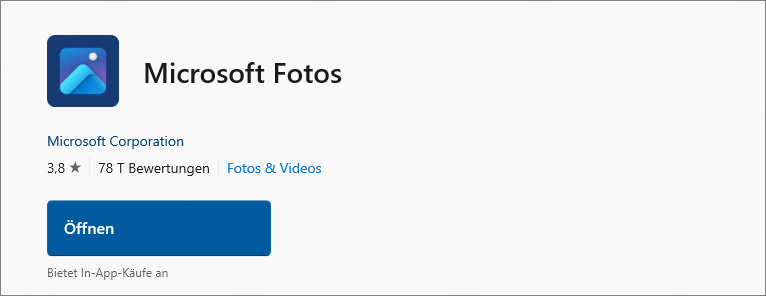
Wenn Microsoft Fotos nicht im Abschnitt „Updates und Downloads“ der Bibliothek erscheint, bedeutet das, dass bereits die neueste Version installiert ist.
4 Zurücksetzen der Fotos-App
Wenn Microsoft Fotos nicht ordnungsgemäß funktioniert, führen Sie bitte ein Zurücksetzen der App durch. Durch das Zurücksetzen werden die App-Einstellungen auf den ursprünglichen Zustand zurückgesetzt.
Schritt 1. Klicken Sie auf die Start-Schaltfläche von Windows und wählen Sie Einstellungen.
Schritt 2. Wählen Sie das Symbol Apps.
Schritt 3. Klicken Sie auf Apps & Features.
Schritt 4. Suchen Sie nach dem Symbol Fotos und klicken Sie auf Erweiterte Optionen.
Schritt 5. Klicken Sie auf die Schaltfläche Reparieren. Wenn das Problem nach der Reparatur weiterhin besteht, wählen Sie die Schaltfläche Zurücksetzen.
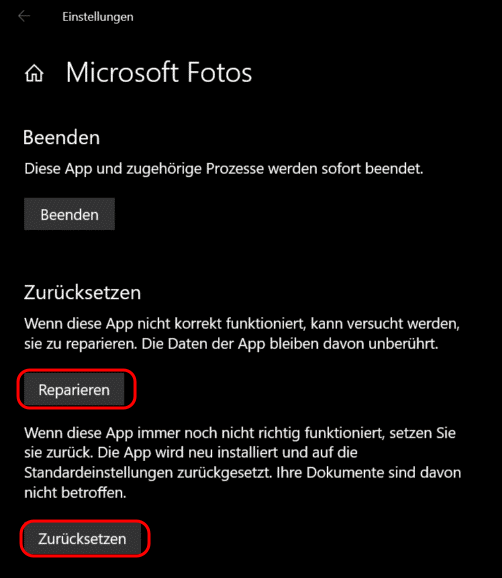
5 Neuinstallation der Fotos-App
Auch eine Neuinstallation der Fotos-App kann hilfreich sein, wenn Windows Fotoanzeige sich nicht öffnen lässt.
Öffnen Sie das Einstellungsmenü von Windows und wählen Sie Apps. Suchen Sie die Fotos-App, klicken Sie darauf und wählen Sie Deinstallieren. Installieren Sie anschließend die Fotos-App erneut über den Microsoft Store.
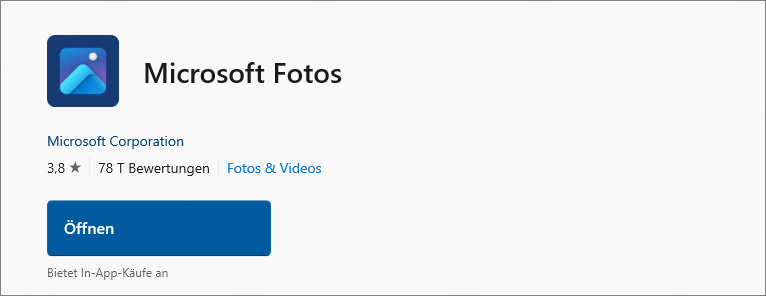
Teil 3: Wie man beschädigte Fotos repariert
Wir empfehlen Ihnen eine perfekte Software namens iMyFone UltraRepair, die eine Funktion zur Fotoreparatur bietet. Dieses Tool kann verpixelte, beschädigte oder unscharfe Bilder reparieren und deren ursprüngliche Schönheit wiederherstellen. Unabhängig vom konkreten Fall lassen sich wichtige Bilddateien mit nur drei Klicks reparieren – auch für Anfänger ist es leicht zu bedienen.
Funktionsübersicht von UltraRepair!
- Mehrere beschädigte Bilder können gleichzeitig verarbeitet und anschließend im Batch gespeichert werden.
- Der fortschrittliche Reparaturmodus kann detaillierte Bild- und Videodaten erkennen, was die Erfolgsquote der Reparatur erhöht.
- Behebt Probleme mit nicht öffnenden Bildern, repariert beschädigte Videos und unterstützt die Wiederherstellung von Office-Dateien.
- Bietet kostenlose Konvertierung von Bild- und Videoformaten.
- Bietet professionelle Bildverbesserung und verlustfreie Vergrößerung von Fotos.
Schritte zur Reparatur beschädigter Fotos mit UltraRepair:
Schritt 1. Laden Sie die Software über die obige Schaltfläche herunter und starten Sie sie. Wählen Sie anschließend „Dateien hinzufügen, um die Reparatur zu starten“ und laden Sie die beschädigten Fotos hoch.
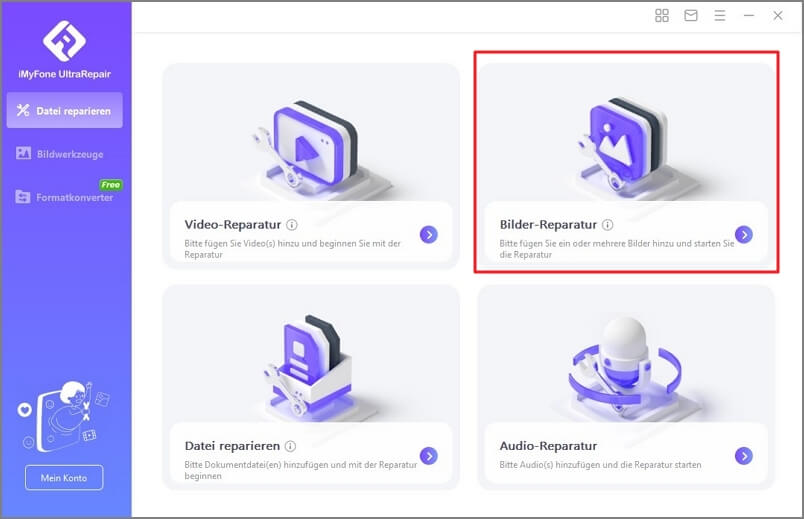
Schritt 2. Klicken Sie dann unten rechts auf „Reparieren“, um mit der Reparatur zu beginnen.
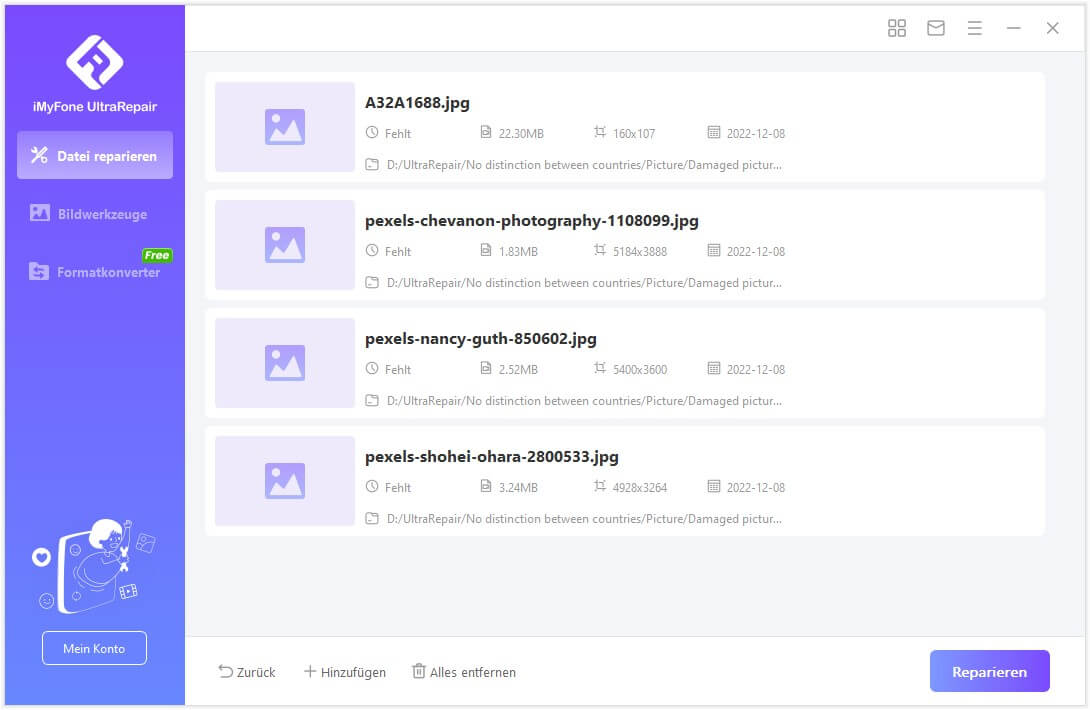
Schritt 3. Überprüfen Sie die reparierten Bilddateien und speichern Sie sie an einem von Ihnen gewählten Ort. Das war's!
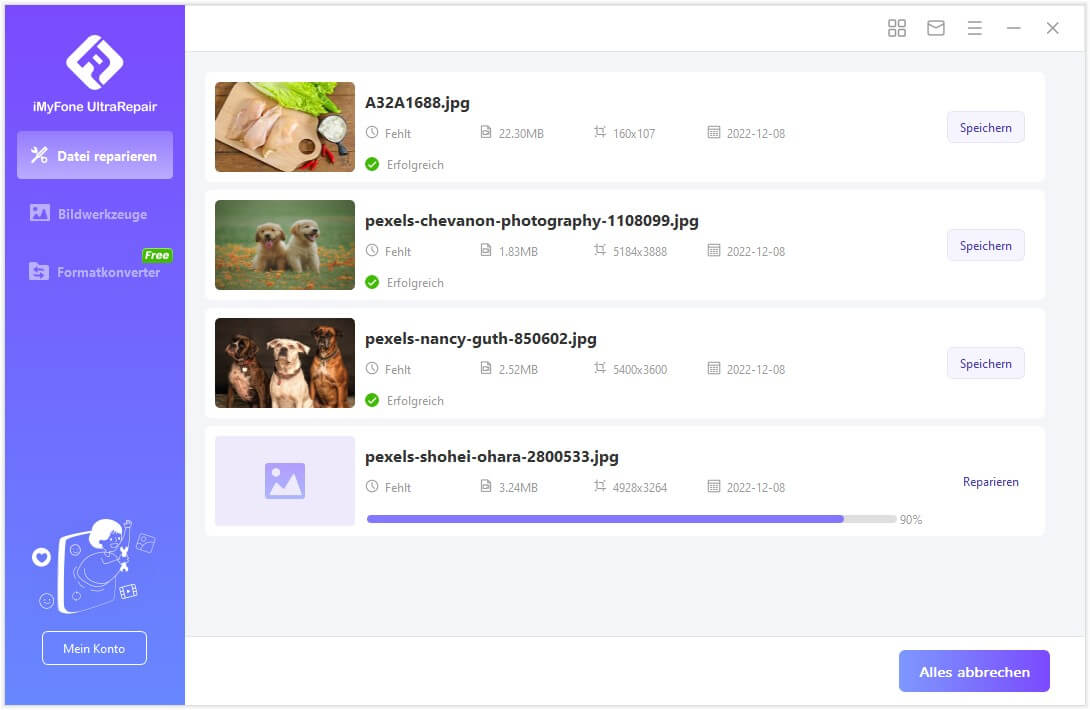
Um den Fotoreparaturprozess zu vereinfachen und qualitativ hochwertige Reparaturergebnisse zu erzielen, ist UltraRepair ein hervorragendes Tool.
Fazit
In diesem Artikel haben wir die Ursachen und Lösungen für das Problem vorgestellt, dass Windows 10/11 Fotoanzeige nicht funktioniert. Probieren Sie diese Methoden aus und sehen Sie, ob sie Ihr Problem beheben. Falls die Fotos selbst beschädigt sind, hoffen wir, dass Sie das Reparatur-Tool iMyFone UltraRepair nutzen können, um Ihre Fotos zu retten und hochwertige Bilder wieder genießen zu können.